Wenn das Programm geöffnet wird, sieht man das Startmenü. Klicken Sie jetzt auf Öffnen.
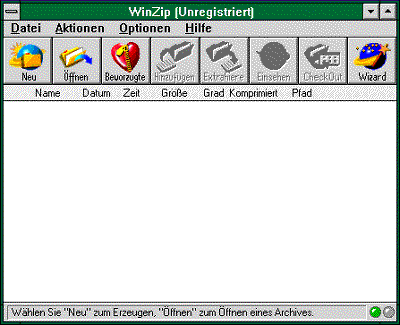
Markieren Sie links das Verzeichnis, das Sie öffnen möchten. Wandern Sie dabei ggf. im Verzeichnisbaum und doppelklicken das Verzeichnis, das Sie öffnen möchten. Haben Sie Ihre Wahl getroffen, klicken Sie auf OK. Es öffnet sich folgendes Fenster:
Klicken Sie jetzt auf die Schaltfläche Extrahiere.
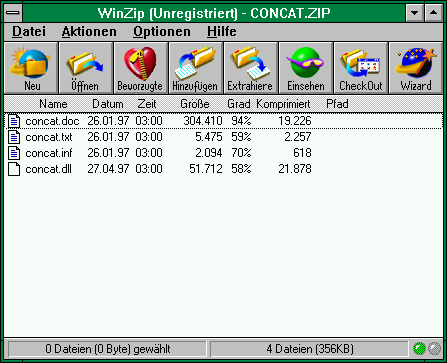
Geben Sie in dem Feld Extrahieren nach das Zielverzeichis Ihrer
Wahl an. Sie können es auch per Mausklick aus dem Fenster rechts auswählen.
Möchten Sie die Dateien in Ihrem Ursprungsverzeichnis wiederherstellen,
wählen Sie die Option Pfadangaben verwenden. Dies funktioniert
allerdings nur, wenn in dem Archivfenster ein Pfad angezeigt ist. Falls
das nicht der Fall sein sollte, müssen Sie den Namen des Ursprungsverzeichnisses
eingeben.
Haben Sie alles erledigt, klicken Sie die Schaltfläche Extrahieren.
Der Rest geschieht automatisch.
Die Dateien werden in dem von Ihnen gewünschten Verzeichnis entpackt.
Diese Methode ist auch anzuwenden, wenn Sie ein Sichern
auf mehrere Disketten vornehmen. Sie müssen lediglich mit der
letzten Diskette anfangen und dann den den weiteren Anweisungen am Bildschirm
folgen.